禁止域用户共享文件夹 关闭组策略网络共享
2016-06-16 20:53:24 来源:技王数据恢复
在公司局域网中,共享电脑文件的现象比较常见,虽然说方便了局域网内部文件共享、传输和保存,但也给电脑文件安全带来较大的隐患。特别是当外来人员或公司内部员工自己携带电脑接入单位局域网中,就有可能随意访问共享文件了。而很多单位的共享文件都涉及到单位的无形资产和商业机密,一旦泄密将会给企业带来重大损失。因此,除非万不得已,建议企事业单位要实时检查、关闭电脑网络共享文件的行为。
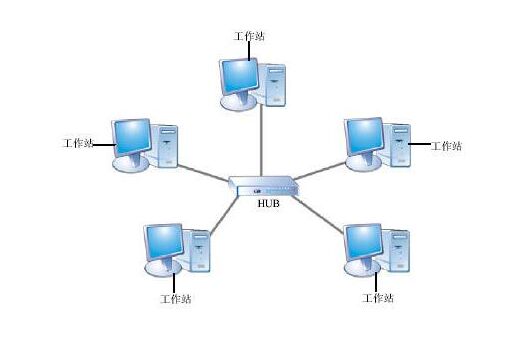
首先是要检查电脑是否设置网络共享文件,方法很简单,开始-运行-cmd,然后回车,在dos命令下面输入:net share 即可,如下图所示:
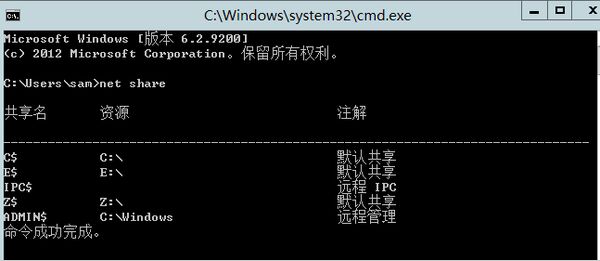
那么又如何禁用呢?
使用如下方法来解决。
一、通过组策略禁止域用户共享文件夹、组策略关闭共享文件的方法来禁用网络共享。
1.1 创建adm配置,内容如下,保存为*.adm
CLASS MACHINE
CATEGORY !!category1
CATEGORY !!category2
POLICY !!policyname
EXPLAIN !!DefaultSharesExplain
KEYNAME “System\CurrentControlSet\Services\LanManServer\Parameters\”
VALUENAME “AutoShareWks”
VALUEON NUMERIC 1
VALUEOFF NUMERIC 0
END POLICY
END CATEGORY
END CATEGORY
[strings]
category1=“Network”
category2=“Sharing”
policyname=“AdministrativeShares”
DefaultSharesExplain=“Enables default workstation administrative shares if enabled or disables if disabled”
1.2打开组策略控制台,创建一个新的users GPO,然后编辑。
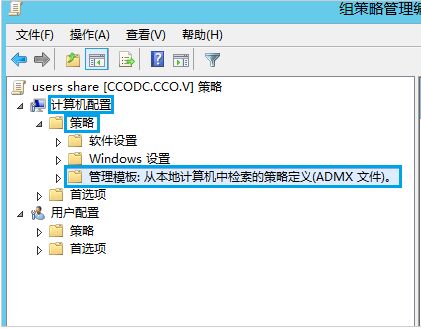
1.3然后右键点击管理模板,添加模板
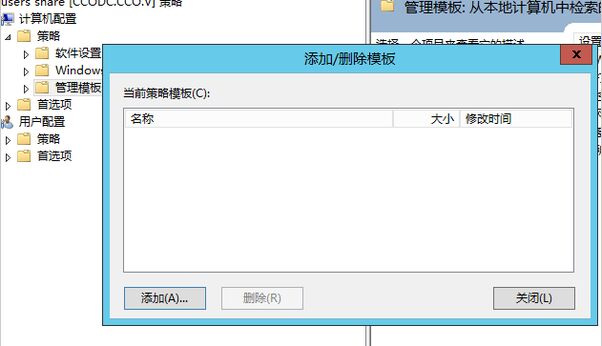
将刚才的adm文件添加进去。

1.4添加完成adm之后,定位组策略到经典ADM
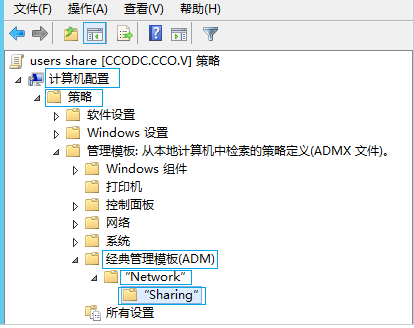
1.5看到刚才添加的模板已经出现了,那么现在就是右键点击启用stop share
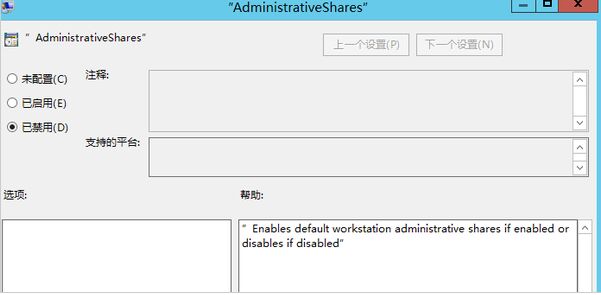
Ok,到这边就完成了,之后只要在域内客户端PC上刷新一下组策略就可以了。
对于域管理,通过组策略来管理还是比较方便的。但是,由于是借助于操作系统的相关权限来实现,因此一旦被用户反向修改组策略,则又可以随便开启共享文件的访问了。因此,我们可以考虑采用另外一种方法。
